Prepínanie aplikácií a okien v OS X je rozdelené nadva rôzne skratky. Pre používateľov, ktorí migrovali z počítača so systémom Windows, je často ťažké zvyknúť si. Používatelia počítačov Mac majú s tým menej pravdepodobné problémy, to však neznamená, že túto funkciu nemožno vylepšiť. HyperSwitch je bezplatná aplikácia pre Mac, ktorá je momentálne vo verzii beta a umožňuje vám juzískajte viac z prepínania aplikácií. V jadre to funguje ako predvolený prepínač aplikácií a okien spoločnosti Mac; obe funkcie sú stále oddelené klávesovými skratkami, ale na rozdiel od predvolenej funkcie vám umožňujú prezerať si okná aplikácií pri ich pohybe. Aplikácia HyperSwitch vám navyše umožňuje pokračovať v používaní predvoleného prepínača aplikácií a pridáva možnosti pre prístup k funkciám, ako je spustenie nového okna alebo karty a ovládanie iTunes.
Aplikácia HyperSwitch môže na pozadí bežať ticho, aj keď pre ňu môžete povoliť ikonu Dock alebo Menu Bar. Po inštalácii najskôr prejdite na preferencie aplikácie.
Aplikácia neprepíše Command + Tab aKlávesové skratky Command + `, ktoré Mac štandardne ponúka. Teraz budete môcť používať Option + Tab na prepínanie medzi aplikáciami a Option + § na prepínanie medzi oknami aplikácie, ktorá je momentálne v centre pozornosti. Pre klávesnice, ktoré nemajú tlačidlo § (sekcia), existuje klávesová skratka Option + 6, ale keďže tu už Option používame, pravdepodobne by to pre vás nefungovalo a namiesto toho by ste ju mohli nahradiť klávesom Tab a vybrať inú špeciálnu klávesu. spustiť to. Ak začiarknete políčko „Zobraziť ukážky plnej veľkosti pri umiestnení kurzora myši“, program HyperSwitch pri pohybe v okne zobrazí každé okno vpredu. V predvolenom nastavení vám program HyperSwitch umožňuje prepínať medzi oknami v aktuálnom priestore na pracovnej ploche, ale môžete skontrolovať možnosť „Zahrnúť okná z iných priestorov“ a prepnúť na aplikáciu otvorenú v inej.
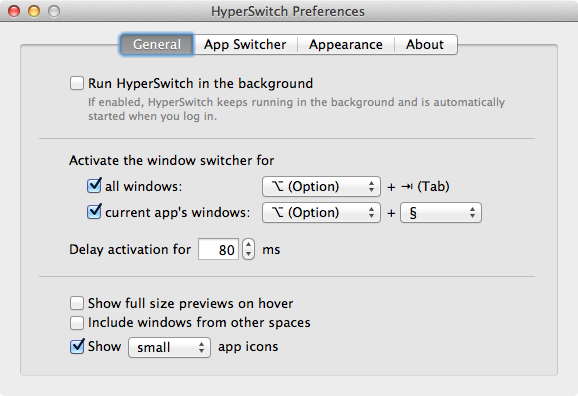
Prepínač aplikácií a okien pripomína predvolené nastaveniejedna, ale namiesto zväčšenej ikony aplikácie vám poskytne ukážku okna aplikácie. Prepínač okien umožňuje zobraziť náhľad okna pred jeho prepnutím na rozdiel od predvoleného prepínača okien, ktorý jednoducho prepne na ďalšie okno.
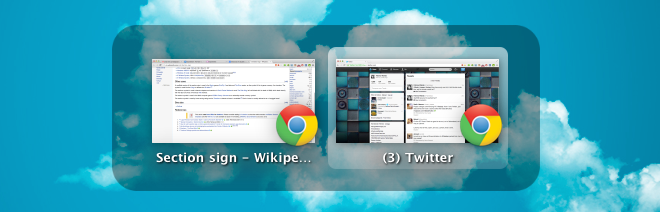
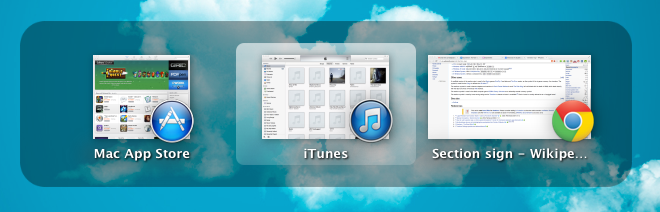
Ak chcete otvoriť nové karty aleboAk chcete otvoriť okná pre spúšťanie aplikácií, prejdite na kartu Prepínače aplikácií v preferenciách a zrušte začiarknutie políčka „Zobraziť ukážky okien na prepínači aplikácií“. Keď budete ďalej používať klávesovú skratku Command + na prepínanie medzi aplikáciami, stlačte kláves so šípkou nahor a uvidíte ďalšie funkcie, ktoré môžete v aplikácii spustiť. Najčastejšie budete môcť otvoriť novú kartu alebo okno zvýraznenej aplikácie.
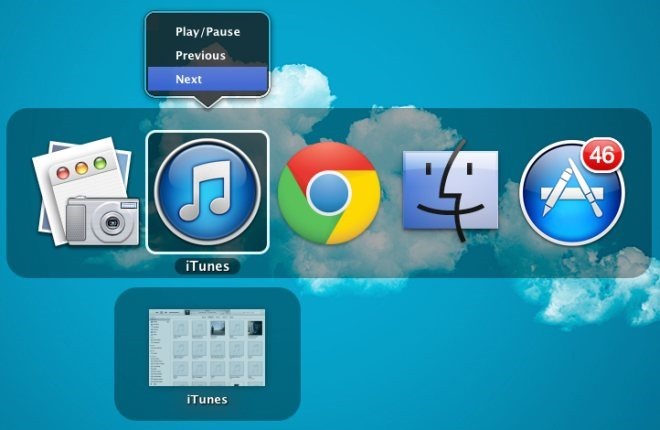
Ak si myslíte, že program HyperSwitch zdaňuje vašu obrazovkumiesto a nájsť ikony príliš veľké, na karte „Vzhľad“ ich môžete zmenšiť. Môžete tiež zmeniť farbu pozadia, ak predvolená šedá spôsobuje problémy s viditeľnosťou vašej tapety.
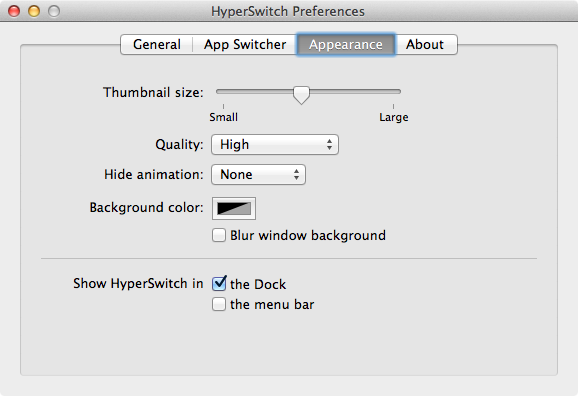
HyperSwitch je vynikajúca aplikácia, nielen preto, žečo robí, ale kvôli úrovni prispôsobenia, ktorú ponúka. Poskytuje používateľom neuveriteľnú mieru flexibility. Len málo aplikácií zabezpečuje situácie, keď sa môžu stretnúť s tapetou používateľa alebo iným nastavením displeja, ale program HyperSwitch vám poskytne bezplatnú podporu tým, že bude venovať takú pozornosť detailom. Aplikácia je vo verzii Beta a je k dispozícii zadarmo.
Stiahnite si HyperSwitch pre Mac













Komentáre